treePanel到panel的拖拽 等等操作详细,及步骤
### TreePanel到Panel的拖拽操作详解 #### 一、背景与目的 在现代Web应用开发中,拖放(Drag and Drop)功能是一项常见的交互设计,它可以极大地提升用户体验。本文档将详细介绍如何实现从TreePanel到Panel的拖拽操作,并通过具体的代码示例来展示其实现过程。 #### 二、环境配置 为了确保代码能够正常运行,首先需要配置好开发环境: - **Ext JS**: 本例使用的是Ext JS框架,需确保已正确引入Ext JS的核心文件(`ext-all-debug.js`)以及CSS样式文件(`ext-all.css`)。 - **HTML**: 使用基本的HTML结构作为页面容器。 - **JavaScript**: 所有的逻辑处理都将在JavaScript文件中完成。 #### 三、关键代码解析 下面对代码进行逐行分析,以便更好地理解其工作原理。 ##### 1. HTML结构 ```html <!DOCTYPE HTML PUBLIC "-//W3C//DTD HTML 4.01 Transitional//EN"> <html> <head> <title>ext.html</title> <meta http-equiv="keywords" content="keyword1,keyword2,keyword3"> <meta http-equiv="description" content="this is my page"> <meta http-equiv="content-type" content="text/html;charset=gb2312"> <!-- ext的3个必须文件 --> <link rel="stylesheet" type="text/css" href="../ext/resources/css/ext-all.css"/> <script type="text/javascript" src="../ext/adapter/ext/ext-base-debug.js"></script> <script type="text/javascript" src="../ext/ext-all-debug.js"></script> <!-- 自己的ext页面 --> <script type="text/javascript" src="ceshi.js"></script> </head> <body> <div id="panel"></div> </body> </html> ``` - **DOCTYPE**: 指定了文档类型为HTML 4.01过渡型。 - **meta标签**: 定义了关键词、描述和字符集。 - **Ext CSS和JS**: 引入了Ext JS框架所需的CSS和JavaScript文件。 - **ceshi.js**: 这是自定义脚本文件的位置。 ##### 2. JavaScript代码 (ceshi.js) ```javascript Ext.onReady(function(){ Ext.QuickTips.init(); // 初始化工具提示 Ext.lib.Ajax.defaultPostHeader+=";charset=utf-8"; // 初始化传输时编码 var nodes = [ { 'text': 'dfa', 'id': 1, 'leaf': false, 'cls': 'folder', 'children': [ { 'text': '1', 'id': 11, 'leaf': false, 'cls': 'folder', 'children': [ {'text': '01', 'id': 111, 'leaf': true, 'cls': 'file'}, {'text': '02', 'id': 112, 'leaf': true, 'cls': 'file'}, { 'text': '2', 'id': 12, 'leaf': false, 'cls': 'folder', 'children': [{'text': '06', 'id': 121, 'leaf': true, 'cls': 'file'}] } ] } ] }, { 'text': '01112', 'id': 11112, 'leaf': true, 'cls': 'file' } ]; var mainPanel = new Ext.Panel({ id: 'mainPanel', layout: 'border', renderTo: 'panel', height: 600, border: false, items: [ { id: 'leftPanel_filterInfo', region: 'west', collapsible: true, title: 'leftPanel_filterInfo', xtype: 'panel', width: 200, split: true, autoScroll: true }, { id: 'rightPanel', layout: 'border', region: 'center', border: false, //collapsible: true, //title: 'rightPanel', xtype: 'panel', autoScroll: true, items: [ { id: 'rightPanel_left_treeInfo', region: 'west', collapsible: true, title: 'rightPanel_left_treeInfo', xtype: 'panel', width: 200, split: true, autoScroll: true }, { id: 'rightPanel_right', layout: 'border', region: 'center', border: false, //collapsible: true, //title: 'rightPanel_right', xtype: 'panel', autoScroll: true } ] } ] }); }); ``` - **Ext.onReady**: 当DOM加载完成后执行的函数。 - **Ext.QuickTips.init()**: 初始化工具提示功能。 - **Ext.lib.Ajax.defaultPostHeader**: 设置默认的POST请求头,这里添加了字符集设置。 - **nodes**: 定义了一个树形数据结构,用于填充TreePanel。 - **mainPanel**: 创建一个主Panel,包含两个子Panel,左侧用于显示过滤信息,右侧则包含另一个子Panel用于展示TreePanel和右侧内容。 #### 四、TreePanel与Panel的交互 为了实现从TreePanel到Panel的拖拽功能,我们需要额外定义相关的拖拽逻辑。虽然示例代码中没有直接涉及这一点,但可以推测其大致实现思路: 1. **创建TreePanel**: - 使用`nodes`数组数据来创建TreePanel,并将其放置在`rightPanel_left_treeInfo`中。 - 配置TreePanel使其支持拖拽操作。 2. **定义拖拽行为**: - 在TreePanel上启用拖拽行为(例如通过`draggable: true`属性)。 - 定义允许接收拖拽元素的目标Panel。 3. **处理拖拽事件**: - 实现`dragstart`、`dragover`、`drop`等事件处理函数,确保拖拽过程中元素的移动流畅且正确。 4. **更新目标Panel**: - 当拖拽事件完成时,根据需要更新目标Panel的内容或结构。 #### 五、总结 本文详细介绍了如何使用Ext JS框架实现从TreePanel到Panel的拖拽功能。通过深入分析代码示例,我们了解了整个实现过程的关键步骤。这种交互方式不仅能够提高用户界面的友好度,还能够使应用更加灵活多变,满足不同场景下的需求。
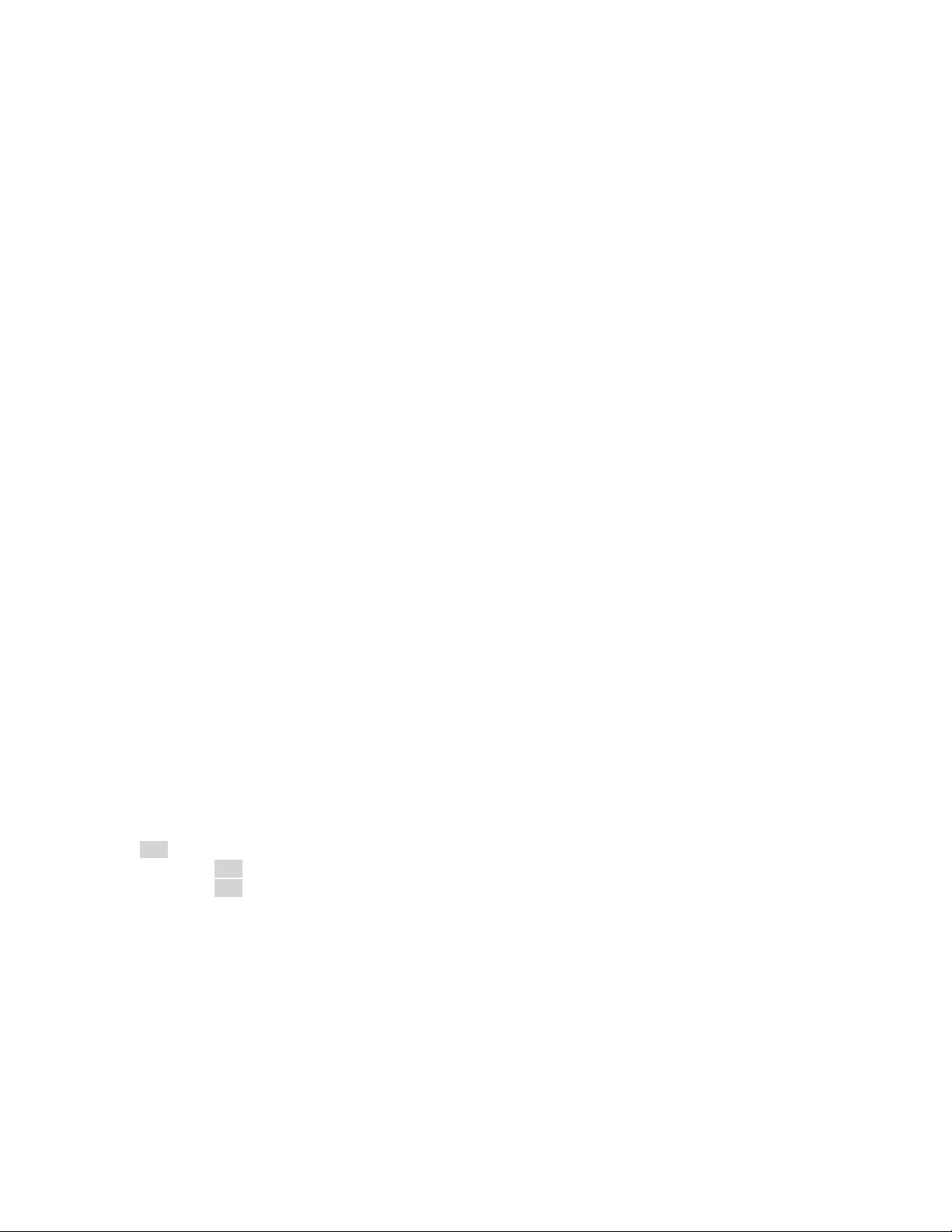
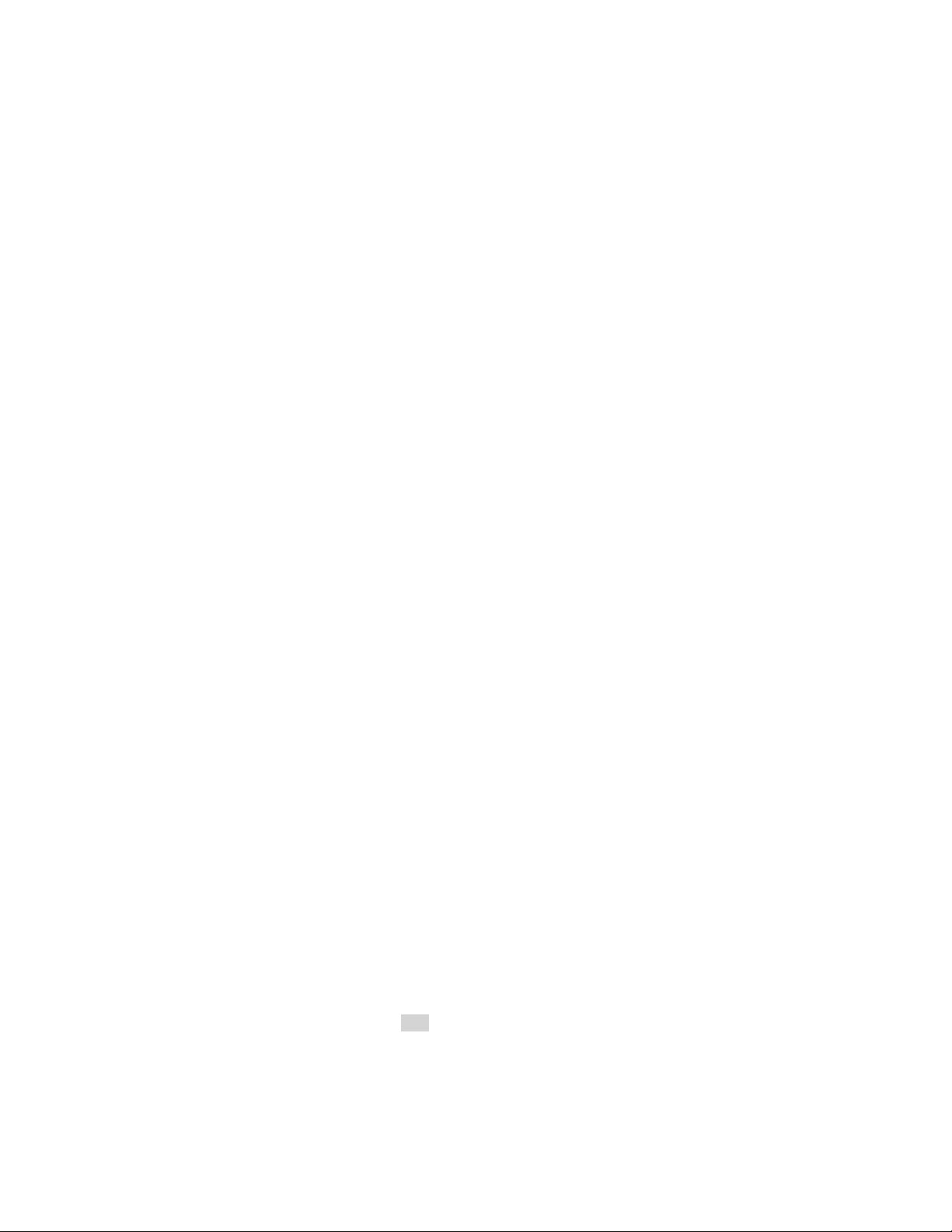
剩余7页未读,继续阅读

- 粉丝: 0
- 资源: 1
 我的内容管理
展开
我的内容管理
展开
 我的资源
快来上传第一个资源
我的资源
快来上传第一个资源
 我的收益 登录查看自己的收益
我的收益 登录查看自己的收益 我的积分
登录查看自己的积分
我的积分
登录查看自己的积分
 我的C币
登录后查看C币余额
我的C币
登录后查看C币余额
 我的收藏
我的收藏  我的下载
我的下载  下载帮助
下载帮助

 前往需求广场,查看用户热搜
前往需求广场,查看用户热搜最新资源
- 没用333333333333333333333333333333
- 基于Vue和SpringBoot的企业员工管理系统2.0版本设计源码
- 【C++初级程序设计·配套源码】第2期-基本数据类型
- 基于Java和Vue的kopsoftKANBAN车间电子看板设计源码
- 影驰战将PS3111 东芝芯片TT18G23AIN开卡成功分享,图片里面画线的选项很重要
- 【C++初级程序设计·配套源码】第1期-语法基础
- 基于JavaScript、CSS、HTML的简易DOM版飞机游戏设计源码
- 基于Java开发的日程管理FlexTime应用设计源码
- SM2258XT-BGA144-4BGA180-6L-R1019 三星KLUCG4J1CB B0B1颗粒开盘工具 , EC, 3A, 94, 43, A4, CA 七彩虹SL300这个固件有用
- GJB 5236-2004 军用软件质量度量


 信息提交成功
信息提交成功